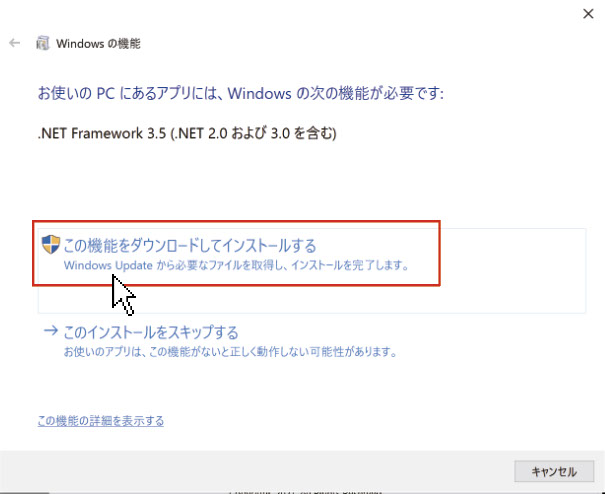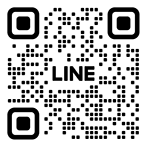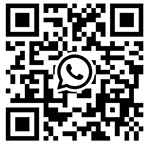Marching Band Drill Design Software

ソフトウェアのダウンロード
ダウンロード・インストールは無償ですが、ご購入、アクティベーションされるまでは機能に制限があります。
Drill Studio ver. 6.2.12 更新日2024/02/07 12:00
更新内容
・シートを削除すると、編集が反映されなくなるバグを修正
・ドラッグ選択でのSHIFTキーをつかった反転選択ができるように修正
・複数シートを選択した編集機能を改善
Ver.6シリーズ 衣装テクスチャサンプル
ダウンロード、インストールがうまくできない場合は
警告が表示される場合 をご覧いただき、手順をご確認ください。
update history
2024/02/07 ver.6.2.11
Mac Windows x86(32bit) Windows 64(64bit)
UNITYのバージョン2022.3.18fに変更
オフセットコピーを複数シートにまとめて反映できるよに機能強化
複数シートを選択した状態でまとめて修正できるように改善(一部の機能)
上下を反転させて印刷する機能を追加
スプラインカーブツールのバグを修正
小さな文字を印刷した時のズレを補正
2023/09/20 ver.6.1.17
Mac Windows x86(32bit) Windows 64(64bit)
印刷時に行間設定が反映されないバグを修正
複数行のテキスト入力で、ペン・タッチ操作でのカーソル移動の挙動を改善
一定の条件下で、モード切り替えができないバグを修正
2023/08/18 ver.6.1.15
Mac Windows x86(32bit) Windows 64(64bit)
アンダーエリアでの矩形選択システムを改善
シートやカウントの複数選択処理速度の改善パフォーマーラベルのサイズが変更できないバグを修正
dラインツールで、ラインが書けなくなるバグを修正
連続したラインの作成の際、最後を右クリックで完了から[esc]で完了できるように追加
下矢印を長押ししたときに、動作が止まらなくなるバグを修正
ツールボタンのサイズを微調整
ラベル選択モードでドローツールがうまく動作しないバグを修正
2023/09/13 ver.6.1.13
Mac Windows x86(32bit) Windows 64(64bit)
印刷時にテキストが改行しないバグを修正
テキストボックスの背景カラーを設定すると文字が見えなくなるバグを修正
テキストの行間の設定基準の変更
アンダーエリアのシートエイリアスを軽量化し、大量のシートを作成してもスムーズに動作するように改善
起動速度の改善
用紙設定のバウンディングボックスを操作しやすいように拡大
物理オフ時、シート表示の時はz0になるように変更
2023/09/04 ver.6.1.11
Mac Windows x86(32bit) Windows 64(64bit)
基本設定のシートプリセットを選択するドロップダウンメニューの文字が表示されないバグを修正
問い合わせを簡単に行えるようにヘルプメニューにユーザーサポートの項目を追加
ラインの太さ、印刷時の太さの調整
ツールが画面の外にでないように仕様を変更
動画書き出しを停止するボタンを追加
アンダーエリアでの矩形選択でラインが表示されないバグを修正
メニューの挙動を修正
2023/09/01 ver.6.0.18
Mac Windows x86(32bit) Windows 64(64bit)
ツールの位置の計算方法を変更(ツールが消えた場合はメニューの[ツール] >[初期状態にリセット] を行ってください)
iPad対応に伴うマテリアル、シェーダーの変更
動画書き出しで音源が保存できない不具合を修正(6.0.17のバグ)
2023/08/30 ver.6.0.17
Mac Windows x86(32bit) Windows 64(64bit)
指定時間で自動保存を行うオートセーブ機能を追加
基本設定でグラフィッククオリティーを設定できるように改善
保存の繰り返しで音源が劣化しないように圧縮解凍方式を変更
dsmサーバーをアクティベーションのみで使用できるように変更2023/08/19 ver.6.0.16
Mac Windows x86(32bit) Windows 64(64bit)
MacOSにおいて、環境により起動できない不具合を解消するために圧縮形式を変更
Windowsにおいて、下に水色のバーが出たまま消えない、保存ができない等、音源読み込みのトラブルを解消するための変更2023/08/01 ver.6.0.15
Mac Windows x86(32bit) Windows 64(64bit)
ライティングツールの追加
dsmサーバーの仕様変更(dsアカウント作成が必須になりました)
ヘルプに新マニュアルおよび動画チュートリアルへのリンクを追加
UIデザインの変更
タブレット対応に向けて、図形描画のマウス操作を変更
日本語入力でうまく変換されないトラブルを改善
ツールのカスタマイズ機能を強化
動画書き出しにmp4を追加
オブジェクトツールの強化
サウンドファイル読み込み時にフォーマットを自動調整する機能を追加
バックアップファイルをbak形式から、dsm形式に変更
影の有無、金属マテリアルの変更など描画軽減のための機能を追加
LTSバージョン5 更新履歴
2023/09/20 バージョン6で作成したデータの文字行間が0になる不具合を修正
2023/08/26 バージョン更新案内が何度も表示されることを防ぐため、そのバージョンを非表示にする設定を追加
2023/08/26 バージョン6のデータをスムーズに読み込めるように調整
2023/08/26 「次の曲を作成」の機能の不具合を修正
旧バージョンアーカイブ
ドリルスタジオ2019 ver.5.4.5 更新日2019/11/16 13:00
ドリルスタジオ2018 ver.4.2.3 更新日2018/5/17 2:00
警告が表示され、ダウンロードができない場合
Microsoft Edge「一般的にダウンロードされていません」というエラーが出る場合。
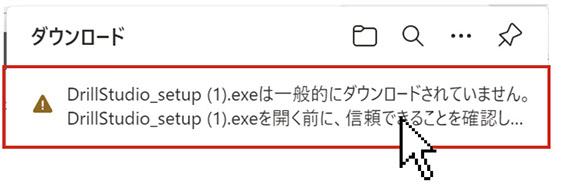
① 赤枠の中にカーソルを合わせる
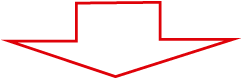
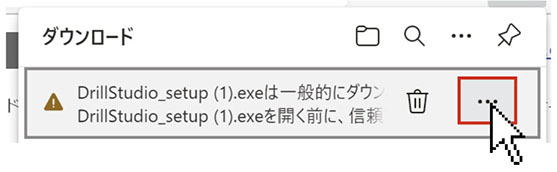
② 「…」をクリックします。
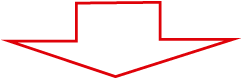
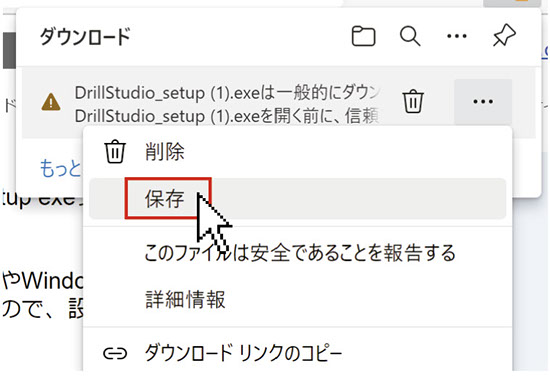
③ 「保存」をクリックします。
するとダウンロードフォルダにインストーラがダウンロードされます。
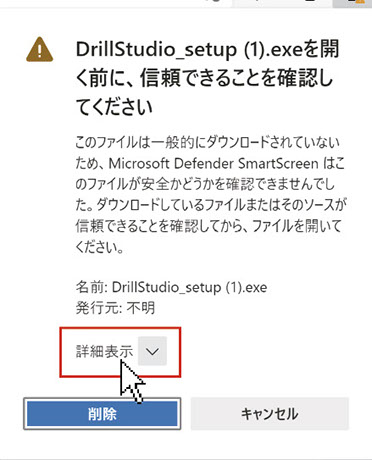
④ Windows Defenderにブロックされ、左のようなメッセージが表示される場合があります。
「詳細表示」をクリックします。
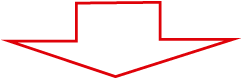
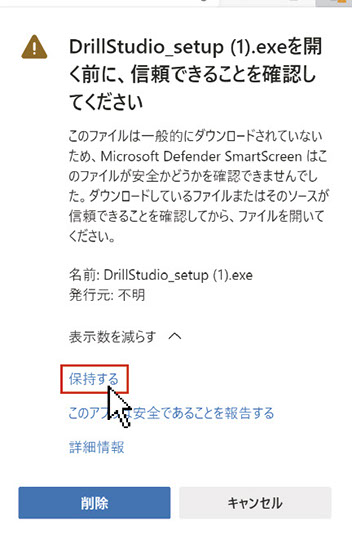
⑤「保持する」をクリックして、ダウンロードを進めてください。
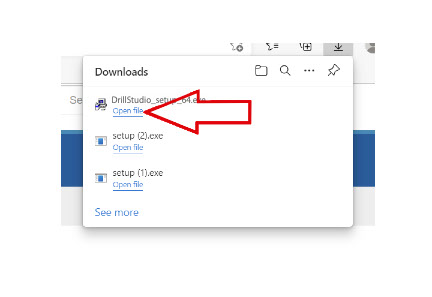
⑥ダウンロード欄にある「開く」を選択するか、ダウンロードフォルダにダウンロードされたセットアップファイルを開きます。
Google Chromeで下のような警告が出る場合
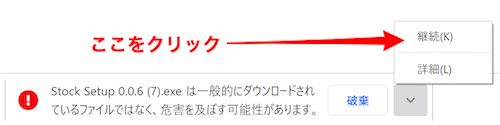
DrillStudio_setup.exe
アプリ自体に問題はないため、以下の方法でダウンロードしてください。
①「破棄」の右横にある矢印をクリック
② 表示されるポップアップ内の「継続」をクリック
Windowsへのインストール時の警告について
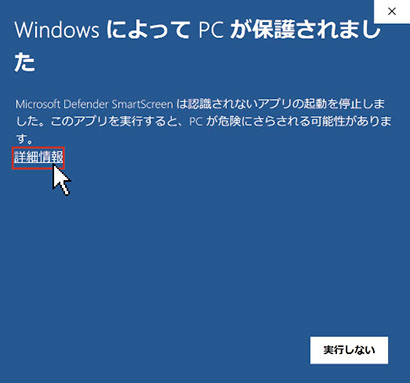
さらに以下の警告が表示される場合があります。
その場合は「詳細情報」をクリックします。
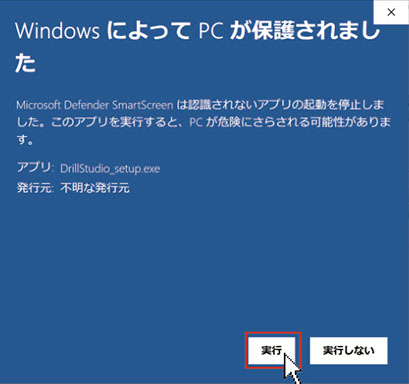
「実行」が表示されるので、クリックします。
さらに、NET Frameworkがインストールされていないパソコンの場合は以下が表示されます。
Macへのインストール時の警告について
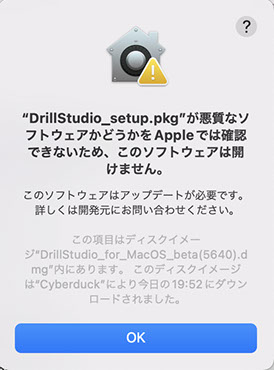
起動時に「悪質なソフトウェアか確認できないため開けません」とアラートが表示される場合は、一度 [OK] ボタンをクリックして閉じてください。
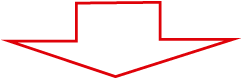

DrillStudioのインストーラをクリックする際に、右クリック、またはControlキーを押しながらクリックして、開くを選択してください。
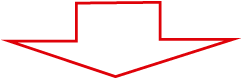
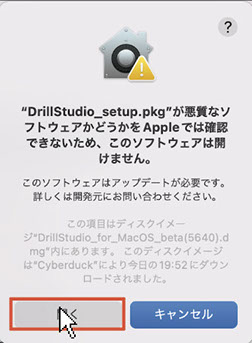
すると、先ほどと同じウインドウで、[開く] ボタンが表示されますので
クリックして起動してください。
[開く] ボタンが表示されない場合、セキュリティー設定でブロックされる場合があります。
その場合は以下の手順で、システムにドリルスタジオを開くための許可を行ってください。
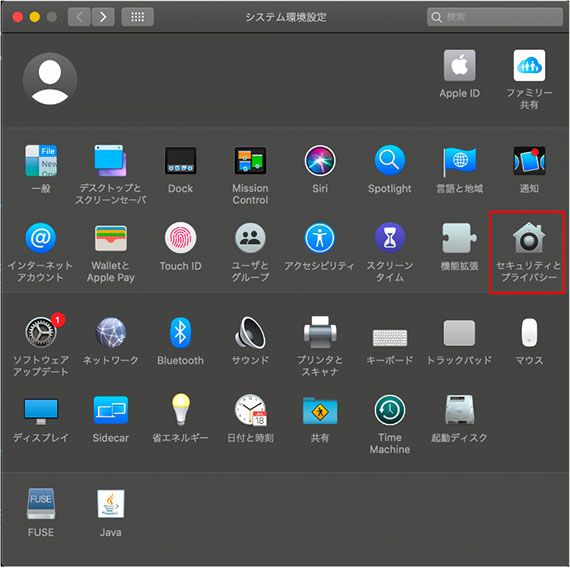
「システム環境設定」から「セキュリティとプライバシー」をクリックする
「一般」の「ダウンロードしたアプリケーションの実行許可」の内、「App Storeと確認済みの開発元からのアプリケーションを許可」を選択し、「このまま開く」をクリックすると開くことができます。
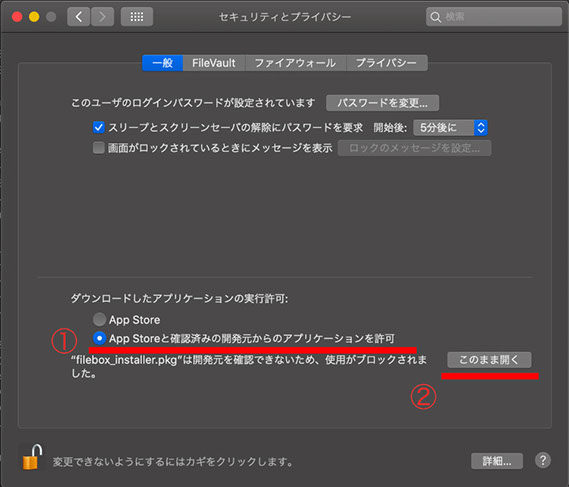
DruiiStudio_setup.pkg
手順通りに行ってもインストールができない場合は、SNSの公式アカウントへ
直接メッセージをいただけましたらサポートいたします。
Copyright (C) AUCS JAPAN All Rights Reserved.